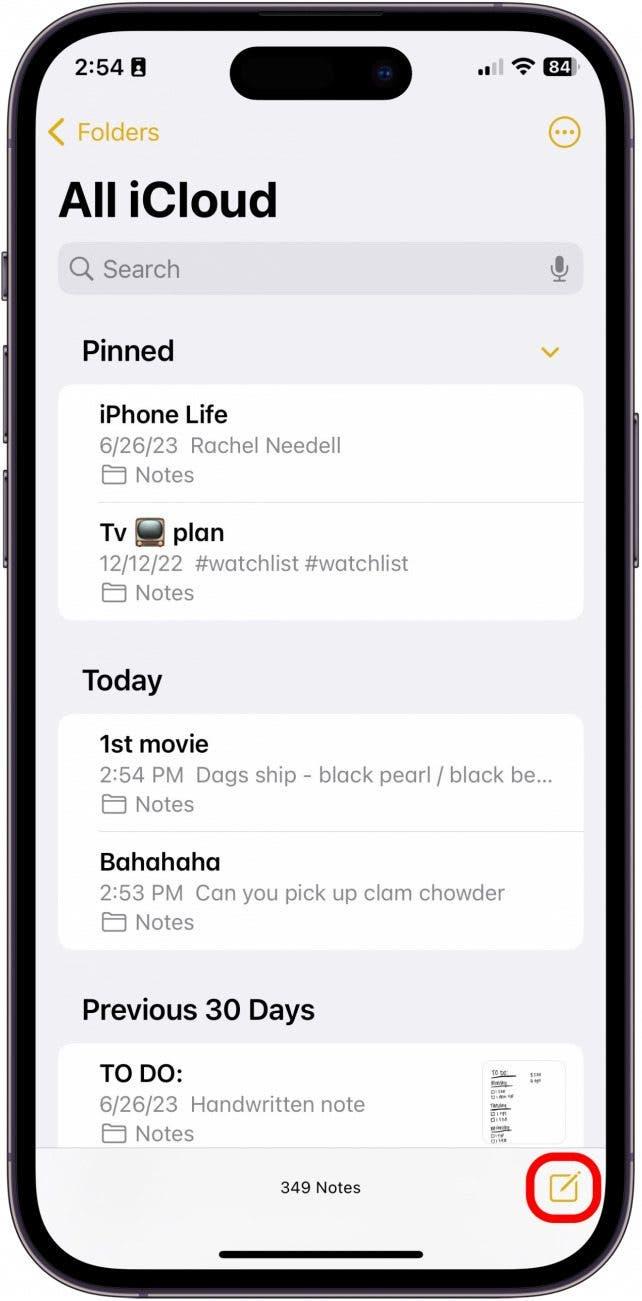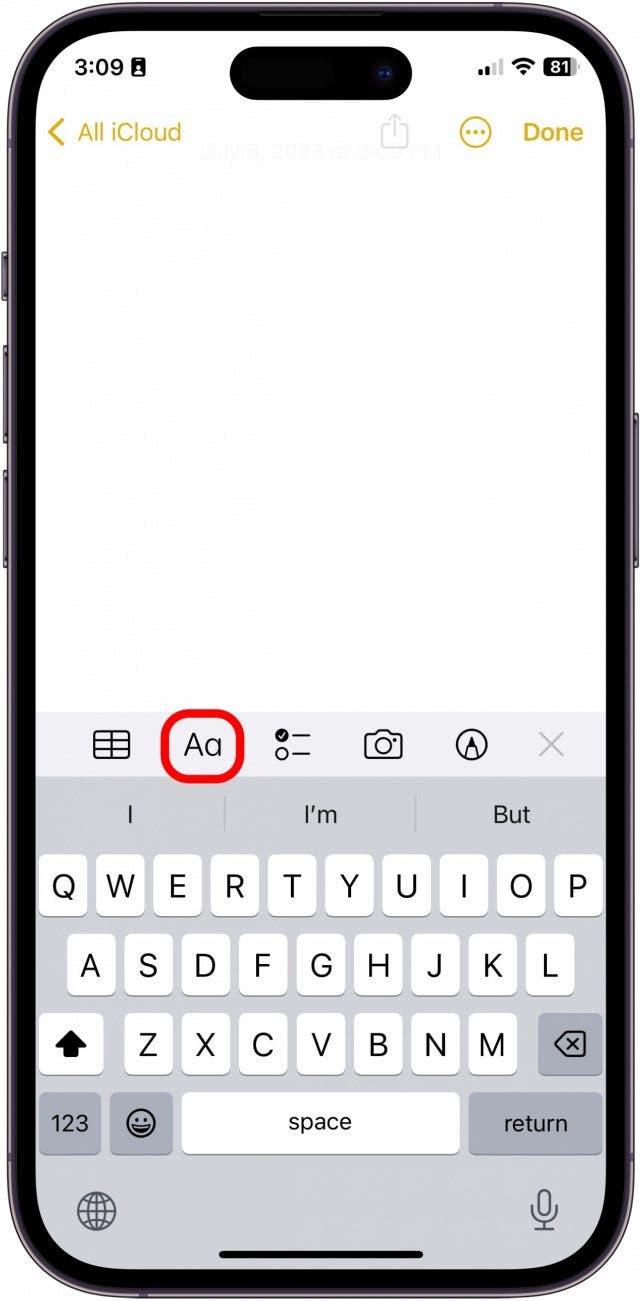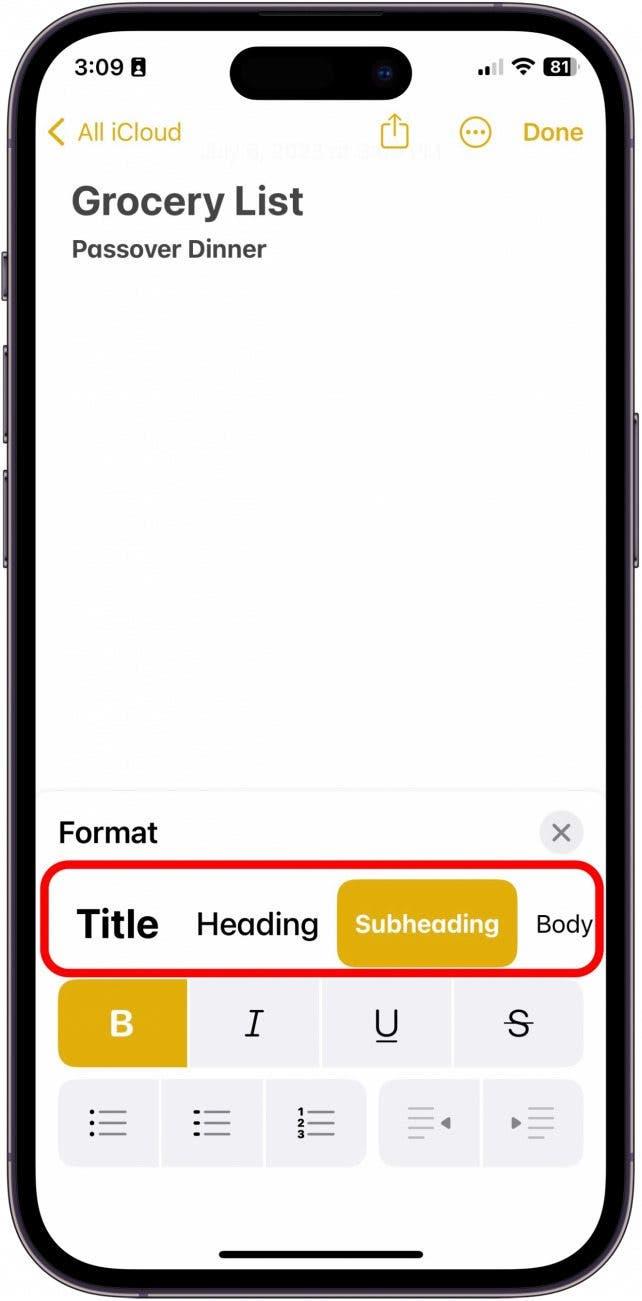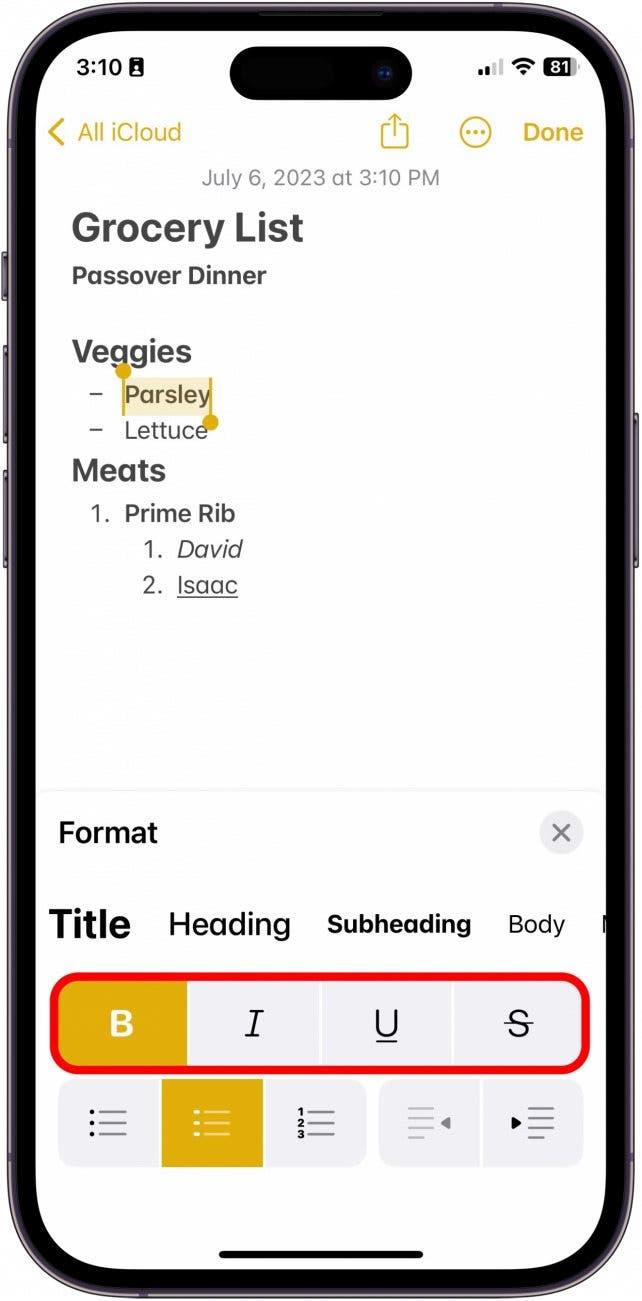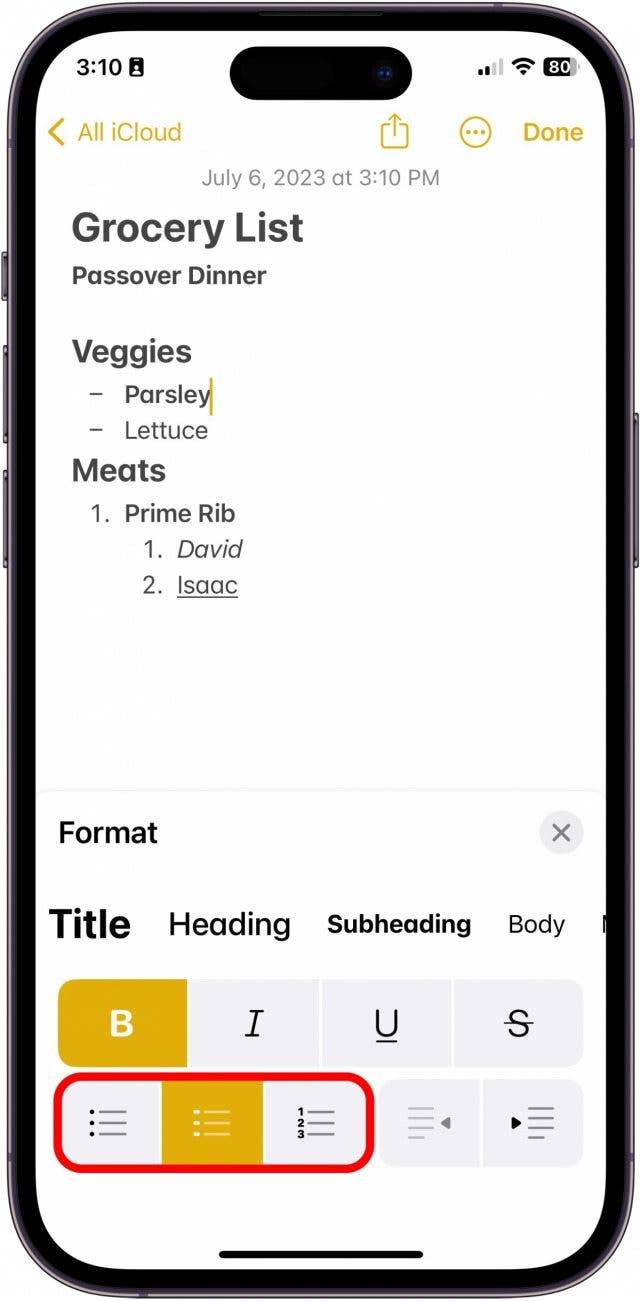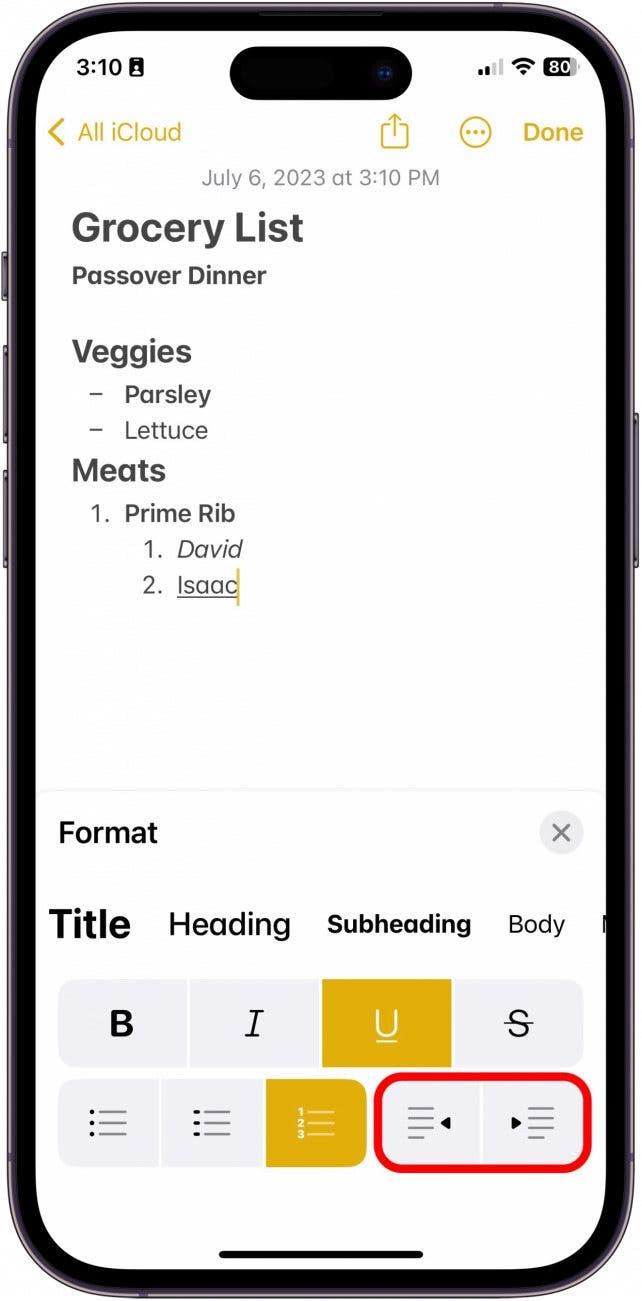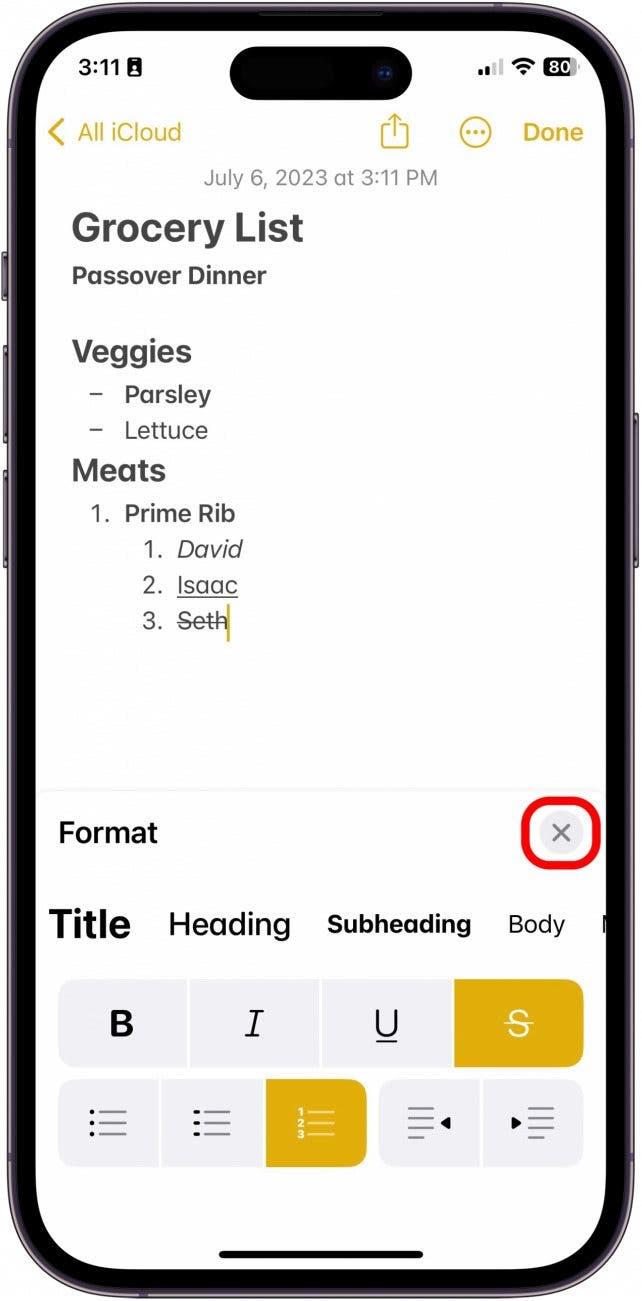Η εφαρμογή Σημειώσεις κάνει πολλά περισσότερα από το να καταγράφει απλώς μια περαστική σκέψη. Στην πραγματικότητα, το ευρύ φάσμα επιλογών προσαρμογής μορφοποίησης που είναι διαθέσιμες είναι το σήμα κατατεθέν της εφαρμογής. Αυτές οι επιλογές επιτρέπουν στους χρήστες τη δυνατότητα να δημιουργούν τίτλους, επικεφαλίδες, υποκεφαλίδες, bulleted &- αριθμημένες λίστες και πολλά άλλα. Παρακάτω, θα αναλύσουμε τον τρόπο χρήσης των βασικών εργαλείων μορφοποίησης κειμένου στην εφαρμογή Σημειώσεις στο iPhone ή στο iPad.
Γιατί θα σας αρέσει αυτή η συμβουλή:
- Δημιουργήστε οργανωμένες, ευανάγνωστες σημειώσεις από την εφαρμογή Σημειώσεις στο iPhone ή το iPad σας.
- Μάθετε πώς να χρησιμοποιείτε τις επιλογές μορφοποίησης στην εφαρμογή Σημειώσεις για καλύτερη καταγραφή σημειώσεων και καλύτερη αναγνωσιμότητα.
Πώς να μορφοποιήσετε σημειώσεις στην εφαρμογή Σημειώσεις
Αυτή η συμβουλή λειτουργεί σε οποιοδήποτε iPhone ή iPad με iOS 16 ή iPadOS 16 ή νεότερη έκδοση.
Αν σας αρέσει να παρακολουθείτε σημαντικές πληροφορίες, η εκμάθηση της μορφοποίησης μιας σημείωσης θα αλλάξει τα δεδομένα όσον αφορά την οργάνωση στην εφαρμογή, την αναγνωσιμότητα και την ευκολία πρόσβασης. Αν σας αρέσουν οι συμβουλές σχετικά με τη χρήση προϊόντων και συσκευών της Apple, φροντίστε να εγγραφείτε για το δωρεάν Συμβουλή της Ημέρας!
 Ανακαλύψτε τις κρυφές λειτουργίες του iPhone σαςΔιαθέστε μια καθημερινή συμβουλή κάθε μέρα (με στιγμιότυπα οθόνης και σαφείς οδηγίες), ώστε να κατακτήσετε το iPhone σας μέσα σε μόλις ένα λεπτό την ημέρα.
Ανακαλύψτε τις κρυφές λειτουργίες του iPhone σαςΔιαθέστε μια καθημερινή συμβουλή κάθε μέρα (με στιγμιότυπα οθόνης και σαφείς οδηγίες), ώστε να κατακτήσετε το iPhone σας μέσα σε μόλις ένα λεπτό την ημέρα.
- Στο iPhone ή το iPad σας, ανοίξτε την εφαρμογή Σημειώσεις και δημιουργήστε μια νέα σημείωση.

- Πατήστε στη σημείωση για να αρχίσετε να πληκτρολογείτε και, στη συνέχεια, πατήστε το κουμπί Aa στο πάνω μέρος του πληκτρολογίου.

- Για να μορφοποιήσετε διάφορες επικεφαλίδες, επιλέξτε από την επάνω σειρά επιλογών.

- Για να μορφοποιήσετε το κείμενο ως έντονο, πλάγιο, υπογραμμισμένο ή διαγραμμισμένο, επιλέξτε από τη μεσαία σειρά επιλογών.

- Για να δημιουργήσετε μια λίστα, επιλέξτε από τις επιλογές λίστας κάτω αριστερά.

- Για να κάνετε εσοχή σε μια παράγραφο ή να αναιρέσετε μια εσοχή σε μια παράγραφο, επιλέξτε από τις επιλογές κάτω δεξιά.

- Όταν τελειώσετε, πατήστε το “X”.

Και αυτός είναι ο τρόπος μορφοποίησης μιας σημείωσης! Υπάρχουν πολλοί πιο προχωρημένοι τρόποι με τους οποίους μπορείτε να μορφοποιήσετε μια σημείωση στο iPad ή το iPhone σας, όπως το Πώς να κάνετε σάρωση στο iPhone χρησιμοποιώντας σημειώσεις. Επίσης, μην παραλείψετε να διαβάσετε τον Οδηγό της εφαρμογής Σημειώσεις, που είναι διαθέσιμος σε όλους τους Insiders, αν θέλετε να μάθετε όλες τις λεπτομέρειες για το πώς να κατακτήσετε την εφαρμογή Σημειώσεις!